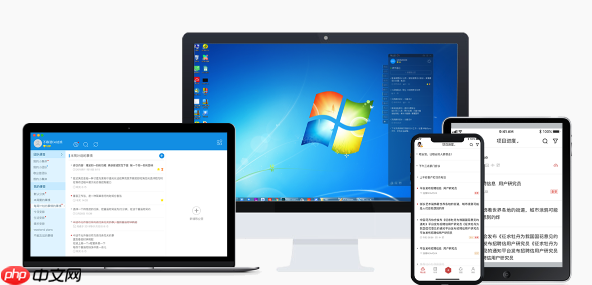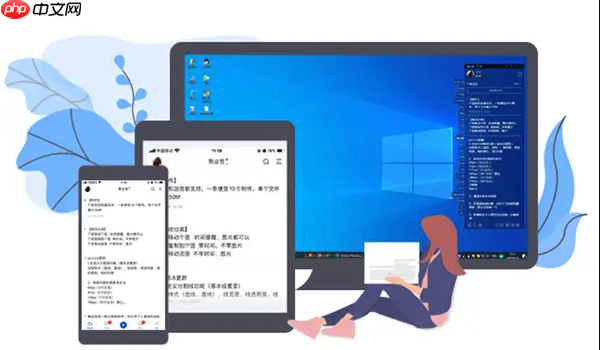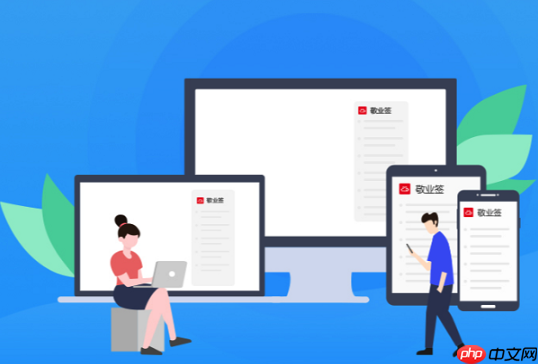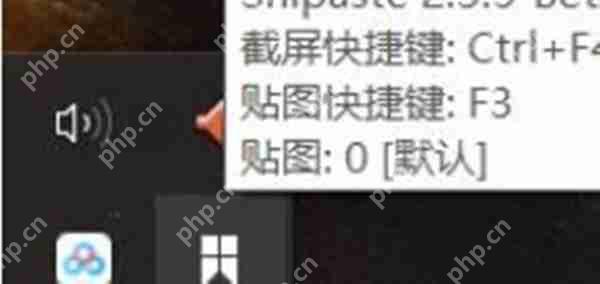Snipaste怎么进行固定区域重复截图
snipaste通过“重复上次截图”功能实现固定区域重复截图。1 首次按下截图快捷键(默认f1)框选
snipaste通过“重复上次截图”功能实现固定区域重复截图。1. 首次按下截图快捷键(默认f1)框选目标区域,snipaste会记录该区域坐标和大小;2. 之后通过“重复上次截图”快捷键(如shift + f1或自定义组合键)即可快速重复捕捉同一区域;3. 若需手动对齐,可使用“贴图”功能(默认f3)作为视觉参照。该方法适用于动态数据监控、教程制作、软件测试等场景,配合自定义快捷键、截图历史回溯及贴图透明度调整等进阶设置,可大幅提升截图效率与精准度。

Snipaste实现固定区域重复截图,最直接且高效的方式是利用其“重复上次截图”功能,配合截图后的“贴图”功能作为辅助参照。你可以先对目标区域进行一次截图,Snipaste会自动记忆这个区域,之后通过特定的快捷键就能快速、精准地重复捕捉同一位置。

解决方案
要进行固定区域的重复截图,Snipaste提供了几种非常实用的方法,我个人最常用的是以下两种:
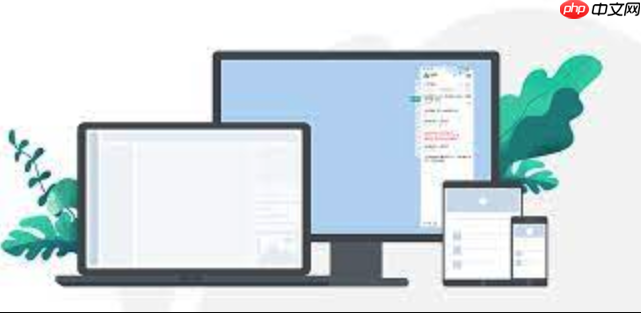
利用“重复上次截图”快捷键:
- 首次截图并记忆区域:按下你设置的截图快捷键(默认是F1),然后精确框选你希望重复截图的区域。完成截图后,Snipaste会默默记住这个矩形区域的坐标和大小。
- 快速重复截图:当你需要再次截取这个区域时,直接按下“重复上次截图”的快捷键。这个快捷键通常是Shift + F1或Ctrl + F1,具体取决于你的Snipaste版本和个人设置(我习惯将其改为Ctrl + Alt + A,因为更顺手)。按下后,Snipaste会立即对上次的区域进行一次新的截图,生成一个新的贴图或保存到剪贴板,整个过程非常迅速,几乎没有延迟。
- 优势:这是最高效的重复截图方式,尤其适合需要连续捕捉某个区域动态变化(比如游戏内HUD、软件调试窗口数据、视频播放进度等)的场景。
利用“贴图”作为参照:

- 首次截图并贴图:同样是按下截图快捷键F1,框选目标区域并截图。然后,将这张截图“贴”到屏幕上(默认是F3键或点击截图窗口上的图钉图标)。这张贴图会浮动在所有窗口之上,作为你下一次截图时的视觉参考。
- 手动精确对齐:当你需要再次截图时,再次按下F1进入截图模式。此时,你可以对照屏幕上已有的贴图,手动精确地框选出相同大小和位置的区域。虽然比不上快捷键自动化,但对于那些需要极高精度对齐,或者在两次截图之间进行了大量操作,导致“上次区域”可能被其他截图覆盖的情况,这种方法提供了可靠的视觉保障。我经常在做UI对比、文档校对时用这招,一边是旧版本贴图,一边是新版本,边看边截,非常直观。
Snipaste如何精确锁定并重复捕捉同一屏幕区域?
Snipaste在设计上就考虑到了这种“记忆”和“重复”的需求,它的核心在于对“上次截图区域”的智能记忆。当你完成一次截图后,无论你是选择将其保存、复制到剪贴板,还是直接贴图,Snipaste都会在后台记录下这次截图的起始坐标和宽高。这个“记忆”是临时的,但对于连续操作来说,已经足够了。
“重复上次截图”的快捷键就是触发这个记忆功能的钥匙。按下它,Snipaste会直接跳过手动框选的步骤,立即对记忆中的区域进行截图。这对于需要快速、多次捕捉同一区域变化的场景简直是神器。比如,你在测试一个软件的某个功能,需要观察某个数据字段在不同操作下的变化,用这个功能就能轻松搞定,每次都能保证截图范围的一致性。
当然,这种“记忆”也有它的局限性。如果在这两次重复截图之间,你又进行了其他区域的截图操作,那么“上次区域”的记忆就会被新的截图覆盖掉。所以,如果你想连续重复捕捉同一个区域,最好避免中间进行其他截图,或者利用上面提到的“贴图”方式作为辅助。
Snipaste固定区域截图在不同场景下的应用技巧?
固定区域重复截图功能,在很多日常和专业场景下都能大幅提升效率,不仅仅是简单的截图工具。
- 动态数据监控与记录:这是我个人用得最多的场景之一。比如,我在观察一个实时监控面板上的CPU或内存使用率曲线,或者某个程序的日志输出。通过设置一个固定区域,每隔几秒或在关键事件发生时,快速按下“重复上次截图”快捷键,就能轻松记录下数据变化的系列快照。这比手动去框选要快得多,而且保证了截图区域的一致性,方便后期对比分析。
- 游戏或应用教程制作:制作教程时,经常需要展示某个特定UI元素或操作区域的变化。使用固定区域截图,可以确保所有步骤截图的尺寸和位置都保持一致,让教程看起来更专业、更清晰。你可以将第一次截图的区域作为“模板”,后续都用快捷键来完成。
- 软件测试与Bug复现:在软件测试中,记录Bug的复现步骤和不同状态下的UI表现至关重要。固定区域截图可以帮助测试人员快速捕捉某个特定区域(比如错误提示框、按钮状态变化等),形成一系列截图,清晰地展示Bug的发生过程,方便开发人员定位问题。
- 制作简易动画或GIF:虽然Snipaste不是专业的录屏工具,但如果你需要制作一个非常短、区域固定的动画效果(比如一个按钮的点击反馈、一个图标的闪烁),可以通过高频率的固定区域截图,然后将这些图片导入到GIF制作工具中,就能快速生成一个简单的动画。我有时会用这个方法来演示一些微小的UI交互。
- 多屏幕协作与对比:如果你使用多个显示器,并且需要在不同屏幕之间切换并截图,固定区域截图的便利性就更突出了。你不需要每次都去拖拽选择,直接按下快捷键就能捕捉到之前在某个屏幕上定义的区域,这在进行多文档对比或跨屏幕操作时特别有用。
Snipaste固定区域截图的进阶设置与常见问题排查?
要让固定区域重复截图功能发挥最大效用,了解一些进阶设置和常见问题排查方法是很有必要的。
- 自定义“重复上次截图”快捷键:这是最关键的设置。默认的Shift + F1可能不是每个人都顺手,尤其是在需要频繁操作时。你可以右键点击系统托盘区的Snipaste图标,选择“偏好设置” -> “快捷键”,找到“重复上次截图”这一项,将其修改为你最方便单手操作且不易与其他软件冲突的组合,比如Ctrl + Alt + A或Alt + S等。一个顺手的快捷键能极大提升你的工作流效率。
- 利用截图历史进行回溯:如果你的“上次截图区域”不小心被其他截图覆盖了,或者你需要回溯到更早之前的某个固定区域,Snipaste的“截图历史”功能就派上用场了。按下Ctrl + T(默认快捷键)可以打开截图历史窗口,这里会显示你最近的截图记录。你可以从历史记录中选择任何一张截图,然后右键点击它,选择“使用上次截图区域”或者直接将它再次贴到屏幕上作为参考。这提供了一个很好的“后悔药”机制。
- 贴图的透明度与交互模式:当你使用贴图作为参照时,有时它可能会遮挡住你需要操作或观察的内容。你可以选中贴图,然后按下Ctrl + 鼠标滚轮来调整它的透明度,或者按下Ctrl + 鼠标左键来切换贴图的“穿透模式”,让鼠标点击可以直接穿透贴图作用于下方的窗口,这在需要边看边操作时非常方便。
- 常见问题排查:
- “重复上次截图”快捷键没反应:
- 检查快捷键冲突:可能是其他正在运行的软件占用了相同的快捷键。尝试在Snipaste的偏好设置中更换一个不常用的组合。
- Snipaste未运行或崩溃:确保Snipaste的图标在系统托盘区可见。如果不在,尝试重新启动Snipaste。
- 没有“上次截图区域”:在你尝试使用“重复上次截图”之前,必须先进行过一次常规截图操作,Snipaste才能记忆住一个区域。
- 截图区域不准确:这通常是因为在两次重复截图之间,你又进行了其他区域的截图操作,导致“上次区域”被刷新了。解决方法是避免中间操作,或者使用“贴图”作为视觉参照进行手动对齐,或者从“截图历史”中找回。
- 贴图突然消失:可能是误按了关闭贴图的快捷键(默认是F3再次按下),或者Snipaste进程被意外关闭。
- “重复上次截图”快捷键没反应:
总的来说,Snipaste的固定区域重复截图功能,看似简单,但结合其贴图、快捷键自定义和截图历史等特性,能构建出非常高效且灵活的工作流。多尝试,多实践,你会发现它能解决很多你意想不到的截图痛点。
菜鸟下载发布此文仅为传递信息,不代表菜鸟下载认同其观点或证实其描述。
相关文章
更多>>热门游戏
更多>>热点资讯
更多>>热门排行
更多>>- 主宰领域手游排行-主宰领域免费版/单机版/破解版-主宰领域版本大全
- 2023破碎地牢手游排行榜-破碎地牢手游2023排行榜前十名下载
- 长恨天歌题材手游排行榜下载-有哪些好玩的长恨天歌题材手机游戏推荐
- 类似飞剑问仙的手游排行榜下载-有哪些好玩的类似飞剑问仙的手机游戏排行榜
- 类似魔月永恒的手游排行榜下载-有哪些好玩的类似魔月永恒的手机游戏排行榜
- 一剑主宰ios手游排行榜-一剑主宰手游大全-有什么类似一剑主宰的手游
- 烈火沙城系列版本排行-烈火沙城系列游戏有哪些版本-烈火沙城系列游戏破解版
- 太古诛仙排行榜下载大全-2023最好玩的太古诛仙前十名推荐
- 类似绝世巫仙的游戏排行榜_有哪些类似绝世巫仙的游戏
- 天际征服游戏版本排行榜-天际征服游戏合集-2023天际征服游戏版本推荐
- 赤月归来手游排行-赤月归来免费版/单机版/破解版-赤月归来版本大全
- 圣剑情缘游戏排行-圣剑情缘所有版本-圣剑情缘游戏合集